
Às vezes, ao tentar consertar o erro ‘não foi possível ler a memória’ no Windows, surgem outros problemas. Por este motivo, através deste guia você aprenderá Como remover erro de vírus ‘COM Surrogate parou de funcionar’ no Windows 10, 8 e 7.
O que é COM?
O termo um COM se refere a Component Object Model (em espanhol, Component Object Model). COM faz parte de uma interface criada pelo Microsoft Windows, que permite criar objetos COM.
O objetivo desses objetos varia de programa para programa, porém, pode-se dizer que é uma forma de integrar um programa a outro e estender seus recursos. O Windows faz uso extensivo desta interface, de fato, ela é essencial para o correto funcionamento do sistema operacional.
Graças a essas características, também são realizados subprocessos do Windows. Um exemplo claro disso é a criação de miniaturas das imagens. Como você verá, refere-se especificamente a processos que são realizados em caminho “escondido”.
O que é COM Surrogate?
Agora que sabemos o que é a interface COM, é hora de aprender sobre o processo COM Surrogate. Certamente o funcionamento desse processo é muito interessante, aliás, é fundamental para o estabilidade do sistema.
COM Surrogate é usado como objeto de backup, isso começa junto com o processo original, mas externamente. O objetivo do COM Surrogate é que se a qualquer momento o aplicativo original falhar, o processo que será fechado não será o App em execução, mas o COM Surrogate.
É uma forma de fazer aplicativos continue a funcionar corretamente mesmo após pequenas falhas. Por esse motivo, o processo aparece de vez em quando no gerenciador de tarefas e raramente é um problema para os usuários.
COM Surrogate está incluído dentro de dllhost.exe, então ele aparece dentro deste processo. Embora às vezes também seja mostrado como “COM Surrogate”. Quando surgem problemas com essas características, às vezes é necessário recuperar o Windows 10 e retornar a uma versão anterior, mas existem outras alternativas que você pode tentar.
Remova o erro ‘COM Surrogate parou de funcionar’ no Windows 10, 8 e 7
Além dos métodos básicos para reparar seu PC com Windows 10 sem formatação, uma das maneiras usuais de eliminar o erro ‘COM Surrogate parou de funcionar’ é usar o Prevenção de execução de dados (DEP).
- Para usar este método, a primeira coisa a fazer é abrir o programa “Executar”. Você pode fazer isso pressionando a combinação de teclas Windows + R ou pesquisando diretamente no menu iniciar.
- Uma vez que o aplicativo “Executar” foi aberto corretamente, você deve digitar “sysdm.cpl” e clicar em OK. Depois disso, você será direcionado para as Propriedades do Sistema.
- Aqui você deve ir em direção a “Opções avançadas” e localize a guia “Desempenho”. Você verá que existe a opção “Configurações”, clique nela.
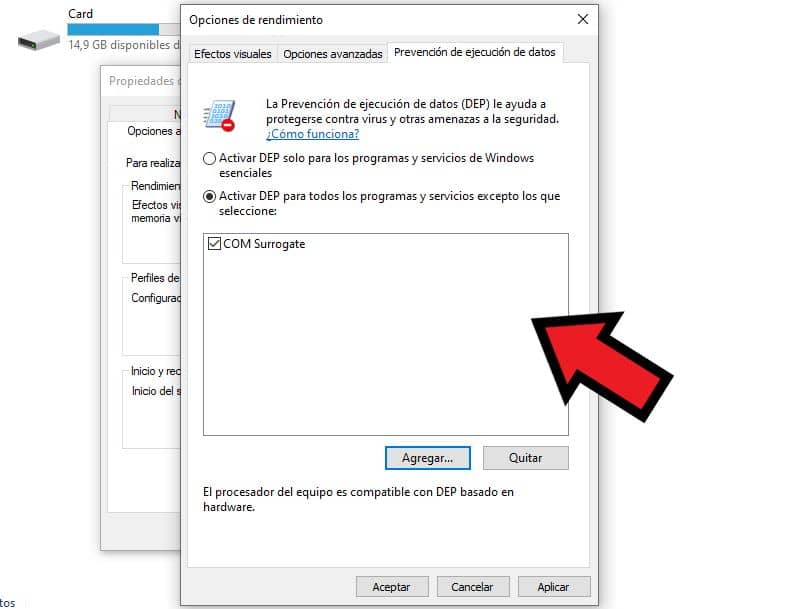
- As opções de desempenho serão exibidas, vá para a última guia no topo “Prevenção de execução de dados”.
- Agora você precisa habilitar a opção “Habilitar DEP para todos os programas e serviços, exceto aqueles que eu selecionar”.
- Clique no botão adicionar e localize o arquivo Dllhost.exe. Este arquivo pode ser encontrado dentro da pasta System32 ou SysWOW64, dependendo do seu sistema operacional. Ao terminar, basta clicar em Aceitar.
Desative as miniaturas para remover o erro de vírus COM Surrogate
Como observamos anteriormente, uma das funções do COM Surrogate é a criação de miniaturas. Diante disso, é conveniente desativar esta função, o que às vezes faz com que o problema seja corrigido.
- Vá para qualquer pasta e localize a guia “Arquivo” que está no canto superior esquerdo da pasta.
- Você verá a opção “Alterar pasta e opções de pesquisa”, clique nela para fazer a configuração.
- Nas opções de pasta, vá para a guia “Exibir”. Aqui você encontrará a opção “Sempre mostrar ícones, nunca miniaturas”. Certifique-se de que a opção acima esteja marcada e clique em OK.
Se nenhuma das opções acima funcionar, você pode tentar reparar a inicialização do sistema operacional Windows sem formatar. De qualquer forma, se mesmo depois de tentar as opções acima, nada funcionar, não tenha medo de instalar o Windows do zero, que normalmente é a solução para todos os problemas.